MS Edge로 파일을 받을때 다운로드가 안되는 경우가 있는데요.

EDGE는 윈도우 자체의 Microsoft Defender SmartScreen에 따라 윈도우가 파악하기에
위험할 수 있는 파일을 자동으로 차단합니다.
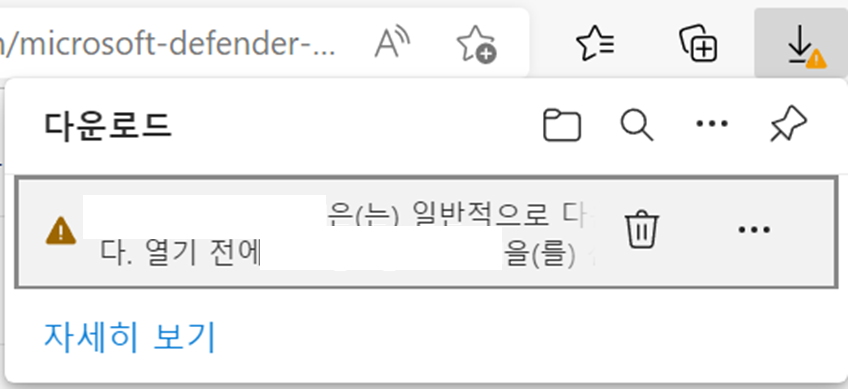
즉 위와 같이 윈도우 10, 11을 사용하면서 Edge에서 일부 파일을 다운로드할 경우 상단 다운로드 아이콘에 느낌표가 뜨며
일반적으로 다운로드 되지 않습니다라는 에러 메세지를 보여줍니다.
Microsoft Defender SmartScreen이 피싱 또는 악성 프로그램 웹 사이트 및 응용 프로그램과
잠재적인 악의적인 파일 다운로드로부터 보호하도록 동작하게 됩니다.
크롬에서 다운로드 받기
가장 간단한 방법은 크롬에서 다운로드 받는 것입니다.
위의 설명처럼 MS Edge에서 동작하기 때문에 해당 링크를 복사해서 크롬에서 다운로드하면
아무 문제 없이 다운로드가 됩니다.

그리고 기본 웹브라우저를 크롬으로 변경하면 앞으로도 해당 메시지를 안볼 수 있습니다.
기본 웹브라우저는 아래와 같은 블로그를 참고하시어 변경하시어 사용하시면 됩니다.
https://alltact.tistory.com/417
기본 웹브라우저 변경하는 방법(Feat. 익스플로러 11 종료)
지난 6월 15일 인터넷 익스플로러가 역사속으로 사라졌습니다. MS가 이달 15일부터 IE 11브라우저 버전 대부분에 대한 지원을 종료하면서 1995년 첫 서비스 이후 27년 만에 역사의 뒤안길로 사라지게
alltact.tistory.com
MS Edge에서 허용하기
먼저 상단에 더보기(점점점)을 클릭합니다.
그리고 유지를 누릅니다.

그러면 아래처럼 안내 멘트가 나오는데요.
알고 있는 파일이라면, 더보기를 눌러줍니다.

이후 메시지상자에서 그래도 계속을 눌러줍니다.

여기까지하면 다운로드가 완료되었습니다.
하지만 실행하더라도 당연히 Defender SmartScreen이 차단을 또 하는데요.
이 때 역시 추가정보를 클릭해줍니다.
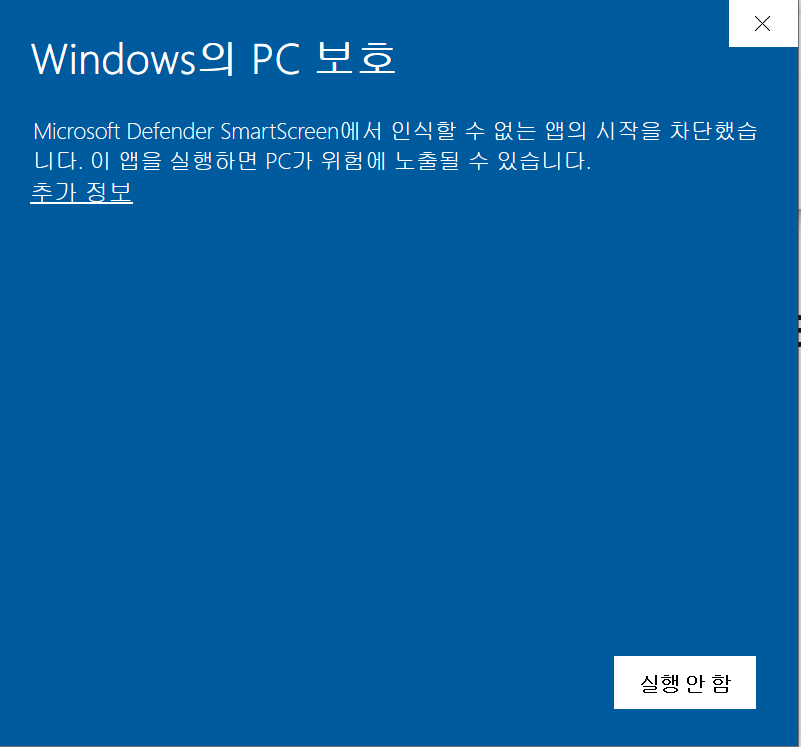
이 후 실행을 누르시면 파일 실행이 됩니다.

그러면 이제 파일이 정상적으로 실행됩니다.
이 경우에 확실히 본인이 아는 프로그램만 이렇게 사용하시기 바랍니다.
일반적으로 MS의 인가받지 못한 프로그램의 경우 바이러스나 해킹의 위험이 있을 수 있기 때문입니다.
꼭 본인이 정확하게 알고 있는 프로그램만 이런 방식으로 다운로드 받거나 실행하시기 바랍니다.
'Tip & Tech > Internet tip' 카테고리의 다른 글
| 개인정보 보호를 위해 구글 로그인 계정 목록 삭제하는 방법 (6) | 2022.10.06 |
|---|---|
| 트위치 저작권으로 음소거 된 영상 다운로드 받기(트위치 영상 받기 종결) (8) | 2022.08.05 |
| T맵 미식로드로 전국 맛집 찾기 (0) | 2022.06.19 |
| 구글 스프레드시트 드롭다운 메뉴 사용하기 - 기본편 (2) | 2022.06.15 |
| 트위치 정기구독 안하고 영상 보는 방법 (0) | 2022.06.12 |

